Dans cet article, nous couvrirons le processus d’installation de la dernière version de NetBeans IDE 8.2 dans les distributions Linux basées sur CentOS, Red Hat et Fedora.
NetBeans IDE (Environnement de Développement Intégré) est un IDE gratuit et open source, multiplateforme qui fonctionne sur Linux, Windows et Mac OSX, et est maintenant l’IDE officiel pour Java 8.
Il offre un support remarquable pour les dernières technologies Java, prend en charge plusieurs langages, permet une édition de code rapide et intelligente. Il aide également les utilisateurs à gérer facilement et efficacement leurs projets, avec des éditeurs puissants, des analyseurs de code, des convertisseurs, et bien plus encore.
Il est destiné au développement d’applications Java de bureau, mobiles et web, ainsi que d’applications HTML5 avec HTML, JavaScript et CSS. NetBeans IDE fait également partie des meilleurs IDE pour la programmation C/C++, et fournit également des outils essentiels pour les programmeurs PHP.
Caractéristiques de NetBeans IDE 8.2 :
- Support d’ECMAScript 6 et d’ECMAScript 7 expérimental.
- Améliorations du support d’Oracle JET (JavaScript Extension Toolkit).
- Support de PHP 7 et Docker.
- Prise en charge de Node.js 4.0 et versions ultérieures.
- Offre des multi-curseurs dans l’éditeur.
- Fournit des montres épinglables.
- Livré avec des améliorations du profilage SQL.
- C/C++ enhancements.
Exigences :
- A Desktop machine with minimum 2GB of RAM.
- Le kit de développement Java SE (JDK) 8 est requis pour installer NetBeans IDE (NetBeans 8.2 ne fonctionne pas sur JDK9).
Lire aussi: Comment installer NetBeans IDE dans Debian, Ubuntu et Linux Mint
Installer Java JDK 8 dans CentOS, RHEL et Fedora
1. Pour installer Java 8 JDK sur votre machine de bureau, ouvrez un navigateur et accédez à la page de téléchargement officielle de Java SE et téléchargez le dernier package binaire .rpm dans votre système.
Pour référence, nous avons fourni le nom du fichier rpm, veuillez sélectionner uniquement le fichier mentionné ci-dessous.
jdk-8u161-linux-i586.rpm [On 32-bit] jdk-8u161-linux-x64.rpm [On 64-bit]
Alternativement, vous pouvez utiliser l’utilitaire wget pour télécharger le package RPM de Java 8 en exécutant les commandes ci-dessous
-------- For 32-bit OS -------- # wget --no-cookies --no-check-certificate --header "Cookie: oraclelicense=accept-securebackup-cookie" http://download.oracle.com/otn-pub/java/jdk/8u161-b12/2f38c3b165be4555a1fa6e98c45e0808/jdk-8u161-linux-i586.rpm -------- For 64-bit OS -------- # wget --no-cookies --no-check-certificate --header "Cookie: oraclelicense=accept-securebackup-cookie" http://download.oracle.com/otn-pub/java/jdk/8u161-b12/2f38c3b165be4555a1fa6e98c45e0808/jdk-8u161-linux-x64.rpm
2. Après la fin du téléchargement du fichier Java .rpm, accédez au répertoire où le package Java a été téléchargé et installez Java 8 JDK en exécutant la commande ci-dessous. Répondez avec “y” (oui) lorsqu’on vous le demande pour accepter le processus d’installation du package effectué par l’installateur système.
# yum install jdk-8u161-linux-i586.rpm [On 32-bit] # yum install jdk-8u161-linux-x64.rpm [On 64-bit]
Installer NetBeans IDE dans CentOS, RHEL et Fedora
3. Maintenant, ouvrez un navigateur, accédez à la page de téléchargement de NetBeans IDE et téléchargez le dernier script d’installation de NetBeans IDE pour votre distribution Linux installée.
Alternativement, vous pouvez également télécharger le script d’installation de NetBeans IDE sur votre système via l’utilitaire wget, en exécutant la commande ci-dessous.
# wget -c http://download.netbeans.org/netbeans/8.2/final/bundles/netbeans-8.2-linux.sh
4. Une fois le téléchargement terminé, accédez au répertoire où le script d’installation de NetBeans IDE a été téléchargé et exécutez la commande ci-dessous pour rendre le script d’installation exécutable et commencer son installation.
# chmod +x netbeans-8.2-linux.sh # ./netbeans-8.2-linux.sh
5. Après avoir exécuté le script d’installation ci-dessus, la page d’accueil de l’installateur « Page de bienvenue » s’affichera comme suit, cliquez sur Suivant pour continuer (ou personnalisez votre installation en cliquant sur Personnaliser) pour suivre l’assistant d’installation.
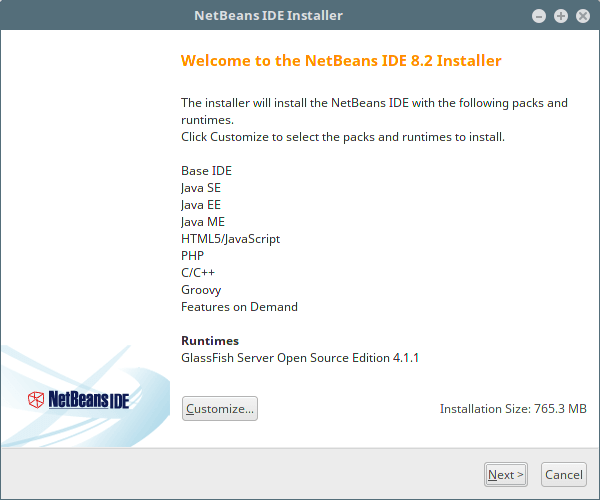
6. Ensuite, lisez et acceptez les termes du contrat de licence, puis cliquez sur Suivant pour continuer.
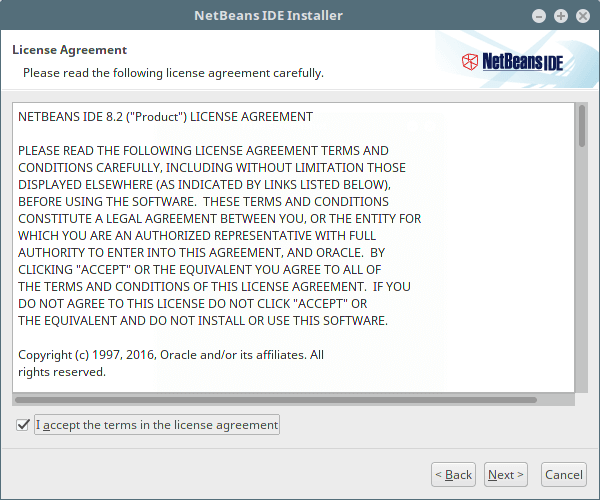
7. Ensuite, sélectionnez le dossier d’installation de NetBeans IDE 8.2 à partir de l’interface suivante, puis cliquez sur Suivant pour continuer.
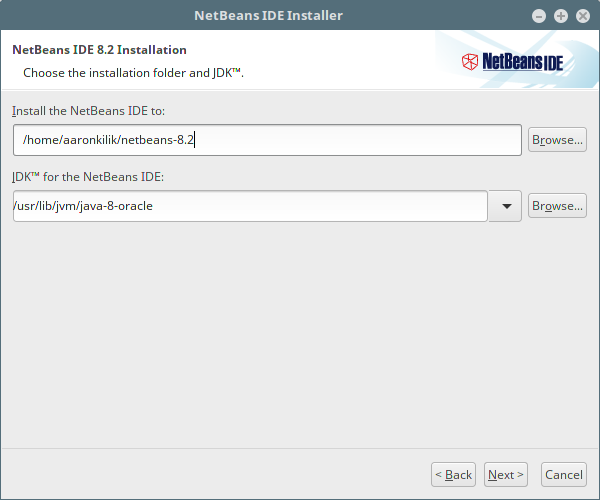
8. Sélectionnez également le dossier d’installation du serveur GlassFish à partir de l’interface suivante, puis cliquez sur Suivant pour continuer.
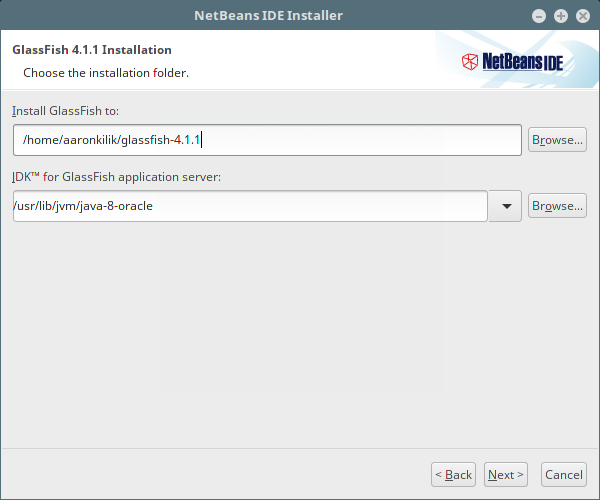
9. Activez ensuite les mises à jour automatiques pour les plugins installés via la case à cocher sur l’écran suivant qui affiche le résumé de l’installation, puis cliquez sur Installer pour installer NetBeans IDE et les runtimes.
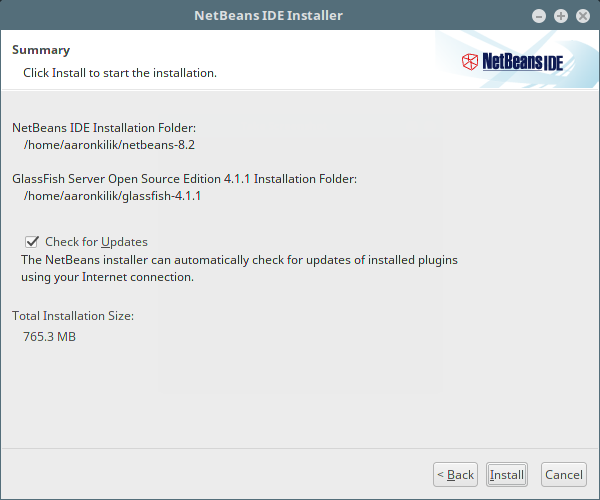
10. Lorsque l’installation est terminée, cliquez sur Terminer et redémarrez la machine pour profiter de NetBeans IDE.
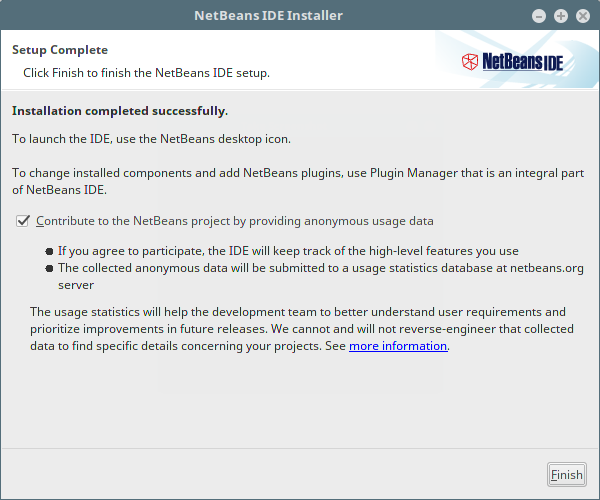
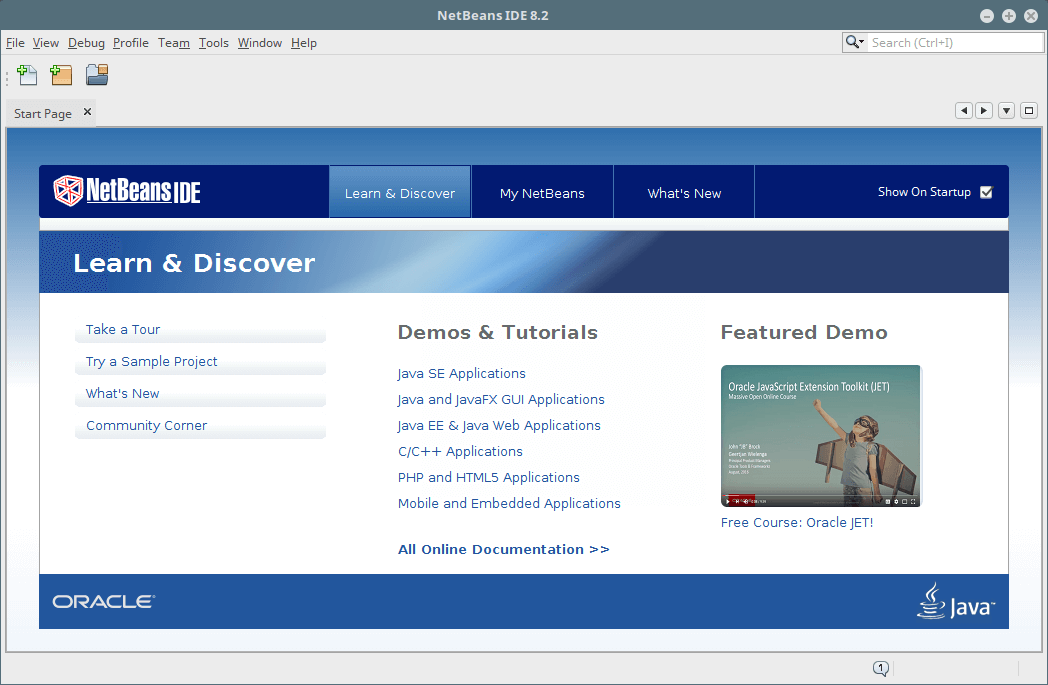
Félicitations ! Vous avez installé avec succès la dernière version de NetBeans IDE 8.2 sur votre système basé sur Red Hat Linux. Si vous avez des questions, utilisez le formulaire de commentaire ci-dessous pour poser des questions ou partager vos pensées avec nous.
Source:
https://www.tecmint.com/install-netbeans-ide-in-rhel-centos-fedora/













